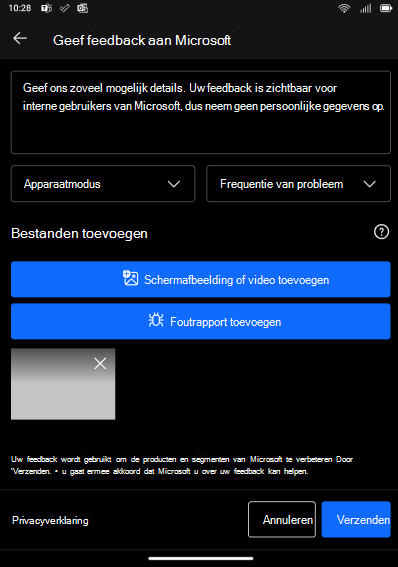Met de feedback-app op Surface Duo kunt u Microsoft vertellen over eventuele problemen die zich voordoen tijdens het gebruik van Surface Duo. U kunt ook suggesties verzenden om ons te helpen Surface Duo te verbeteren.
Je kunt eenvoudig een suggestie verzenden of een probleem melden door een nieuwe feedback voor ons te maken. Je kunt ook enkele schermopnamen bijvoegen en zelfs een volledig foutenrapport van een probleem toevoegen om ons te helpen zien welk probleem je ervaart.
De Feedback-hub openen
Open de Feedback-app om aan de slag te gaan. Je kan je aanmelden met je Microsoft-account als je wilt of anoniem feedback verzenden.
-
Open Instellingen, tik vervolgens op About > Feedback geven aan Microsoft.
-
Voer een van de volgende handelingen uit in de Feedback-app:
-
Tik op Aanmelden om je aan te melden met je Microsoft-account. Als je je al hebt aangemeld bij je Microsoft-account, tik op dat account in de Feedback-app. Als je je aangemeld hebt met je Microsoft-account, kan je feedback die je voordien ingediend hebt weergeven.
-
Als je anoniem feedback verzendt, tik op Overslaan. Als je je niet hebt aangemeld met je Microsoft-account, kan je nieuwe feedback verzenden, maar kan je feedback die je voordien ingediend hebt niet weergeven.
Opmerking: Als je een probleem wilt melden waarvoor een onmiddellijke of directe reactie is vereist, gebruik de app Hulp vragen op de Windows-pc of ga naar Help en educatie voor Surface Duo op de Microsoft-ondersteuningssite.
Feedback indienen
-
Tik in de feedback-app op Feedback geven.
-
Geef in het vak Beschrijving bovenaan je feedback op en voer zoveel mogelijk details in.
-
Selecteer de Apparaatmodus en Frequentie van probleem als je wilt.
-
Geef een schermopname of video van het probleem op als dit mogelijk is. De schermopname of video helpt ons het probleem aanzienlijk beter te begrijpen. Als je wilt weten hoe je een schermopname of video kan opnemen, zie Een schermopname of video opnemen op Surface Duo.
-
Verzend desgewenst een volledig foutenrapport. Als je een foutenrapport wilt verzenden, moet je de ontwikkelaarsmodus inschakelen en volledige foutenrapporten toestaan..
Een foutenrapport maken:
-
Als je Opties voor ontwikkelaars wilt inschakelen, tik op Instellingen > Info en tik vervolgens zeven keer op Buildnummer.
-
Tik op Instellingen > opties voor systeem > ontwikkelaars en schakel vervolgens de snelkoppeling Naar foutenrapport in de sectie Foutopsporing in.
-
Als je een nieuw foutenrapport wilt starten, houd de aan/uit-knop ingedrukt en tik vervolgens op Foutenrapport in de rechterbovenhoek van het scherm. Je krijgt een melding wanneer het foutenrapport klaar is om bij te voegen.
-
Tik in de feedback-app op Bugrapport toevoegen en selecteer vervolgens het foutenrapportbestand dat u wilt bijvoegen.
-
-
Tik op Indienen wanneer je klaar bent om de feedback te verzenden.